Содержание
на аватарку, в ленту, альбом, группу
Всем привет, уважаемые читатели блога AFlife.ru! Социальные сети предназначены для общения, просмотра видео и фотографий. Добавлять изображения можно со смартфона или через браузер, корректировать их прямо в приложении, установить настройки просмотра и многое другое. Как ВКонтакте добавить фото, доступные способы разберем в нашей статье.
Содержание
- Как поставить фото в профиль
- Добавление фото на стену
- Как загрузить фото в альбом
- Добавление фотографий в группу
- Публикация из других соцсетей
- Как отправить фото другому человеку
Как поставить фото в профиль
Начнем с самого первого этапа после регистрации в социальной сети ВКонтакте. После создания профиля необходимо установить аватарку. Как это сделать:
- Зайдите на основную страницу аккаунта.
- Наведите курсор на место, где должна быть аватарка. Вы увидите ссылку «Загрузить новую фотографию» или «Обновить фотографию», если она у вас уже установлена.

- Если у вас есть возможность сделать кадр прямо с устройства, можно выбрать моментальный снимок. Если вы желаете загрузить имеющееся кадры, выберите файл с жесткого диска, кликнув по синей кнопке.
- Сохраните аватарку.
- Далее вам нужно отметить область отображения, которую увидят посетители вашей страницы.
- Сохраните сделанные изменения.
Чтобы аватарка корректно отображалась, нужно устанавливать изображения не меньше 200*500 пикселей. Можно поставить картинку 200*200 пикселей, но ни в коем случае не меньше. Нельзя загружать слишком растянутые изображения, когда одна сторона в несколько раз превышает другую.
При необходимости вы сможете сменить фото в любой момент. Помните, аватарка – это первое, что увидят другие пользователи, когда зайдут на страницу или вобьют ваше имя в поиске.
Добавление фото на стену
Если вы хотите выложить изображение на стене, нужно открыть свою страницу. Найдите белое поле с надписью «Что у вас нового?». Внутри него есть специальный значок фотоаппарата, предназначенный для загрузки картинок и фото. Далее у вас будет три варианта действий:
Внутри него есть специальный значок фотоаппарата, предназначенный для загрузки картинок и фото. Далее у вас будет три варианта действий:
- Добавить из альбома уже загруженную ранее фотографию;
- Сделать быстрый кадр;
- Загрузить изображение из памяти своего устройства.
Выбранные кадры появятся внутри этого белого поля. При желании можно добавить к ним другие элементы – видео с Youtube или другого сайта, надпись, музыку, или отредактировать онлайн. Есть возможность отключить комментарии, видимость (например, сделать только для друзей), отложить публикацию или оставить настройки как есть. Если все в порядке, нажмите «Опубликовать», фото моментально появится на вашей стене и в ленте подписчиков.
Если вы заходите с телефона, интерфейс социальной сети может немного отличаться, но в целом он понятен и здесь. Вместо кнопки «Добавить фотографию» вам нужно нажать на значок + или стилизованное изображение фотоаппарата. На моментальные снимки вы можете сразу же наложить фильтры, маски или снять видео короткой продолжительности.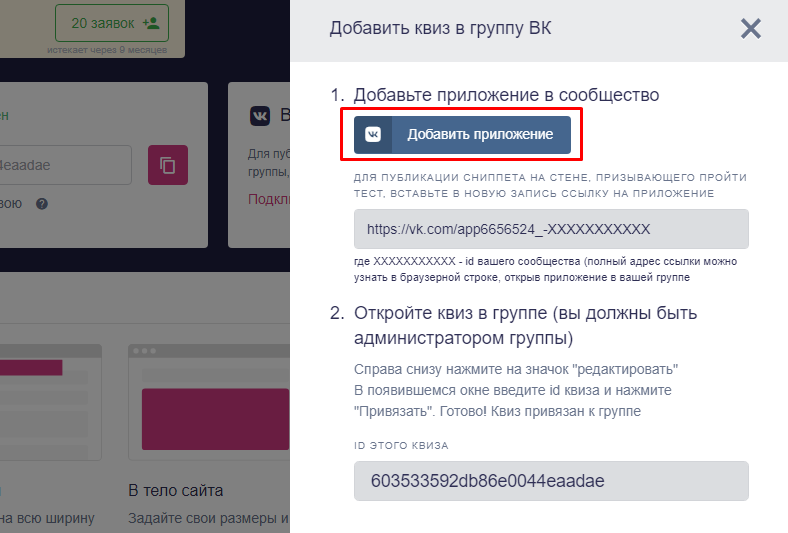 Здесь же доступно выложить изображение в формате «История», оно будет доступно для просмотра в течение суток.
Здесь же доступно выложить изображение в формате «История», оно будет доступно для просмотра в течение суток.
Как загрузить фото в альбом
ВКонтакте есть возможность хранить картинки в отдельных папках, которым вы можете придумать название. Добавление новых кадров происходит с компьютера, телефона или из другого места в социальной сети (например, из любимой группы). Как добавить фото в папку:
- В меню слева пройдите в раздел «Фотографии».
- Если вы хотите создать новый альбом, сначала нажмите соответствующую кнопку и задайте настройки. Нужно ввести его название, описание при необходимости и установить доступ других пользователей. После сохранения он тут же появится в списке ваших альбомов.
- Укажите папку для загрузки или просто нажмите кнопку «Добавить фотографии». Во втором случае кадр будет опубликован на стене вашей страницы, но и на этом этапе еще доступно поместить его в определенную папку.
- Когда изображение загрузится, откройте его. Отредактируйте описание, отметьте человека или место, сделайте коррекцию.
 Кстати, здесь доступны еще многие другие действия с фотками.
Кстати, здесь доступны еще многие другие действия с фотками.
Если вам понравилась картинка в сообществе, группе или в ленте друга, ее можно поместить в свой альбом. Для этого откройте снимок и нажмите кнопку «Сохранить к себе». Он будет находиться в папке сохраненных изображений ВКонтакте.
Добавление фотографий в группу
Аналогичным образом можно добавлять картинки в группы соцсетей, если вы желаете ими поделиться с другими подписчиками. Первым делом убедитесь, что в выбранном вами сообществе есть такая возможность. Она может быть ограничена, тогда материал для публикации сначала отправляется на предварительное согласование с администратором группы. Если нет, снимок сразу появится в ленте.
Как загрузить картинку или фотографию в сообществе:
- Зайдите в группу. Найдите в ленте белое поле с надписью «Предложите новость».
- Здесь кликните на тот же значок, что и при добавлении картинки на свою стену (иконка фотоаппарата).
- Также отметьте изображения из имеющихся папок ВК, сделайте моментальный снимок или загрузите со своего гаджета.

- Нажмите кнопку «Прикрепить фото», на ней будет указано количество выбранных кадров.
- Отредактируйте изображение и добавьте в пост другие элементы (музыка, документ, опрос и т.д.).
Если возможна моментальная публикация, нужный снимок сразу появится в группе. Если нет, придется подождать, когда администратор паблика одобрит пост. Хотя этого может и не произойти, тогда публикация так и останется в предложенных вами новостях. Ее можно потом удалить или отредактировать.
В сообществах наиболее корректно отображаются картинки размером 700*500 px. Они не теряют качество при сжатии и показываются полностью без обрезки.
Публикация из других соцсетей
Современные люди, как правило, зарегистрированы в нескольких социальных сетях. Публикация фото в каждой занимает много времени, поэтому разработчики приложений придумали интересный ход. Загружаете картинку в одну соцсеть, а потом рассылаете ее по другим своим профилям.
Для этого добавьте снимок, например, в Инстаграм. Найдите кнопку «Поделиться» и нажмите синий значок ВКонтакте. Готово, кадр автоматически появится на вашей стене, но при условии, что вы авторизованы в ВК с того же устройства. Правда, если нужно потом поместить фотографию в другой альбом, придется это сделать вручную.
Найдите кнопку «Поделиться» и нажмите синий значок ВКонтакте. Готово, кадр автоматически появится на вашей стене, но при условии, что вы авторизованы в ВК с того же устройства. Правда, если нужно потом поместить фотографию в другой альбом, придется это сделать вручную.
Есть и более простой способ публикации – настроить автопостинг из других соцсетей. Тогда нужные фотографии будут появляться ВКонтакте самостоятельно без вашего участия, как только вы их запостите. Как интегрировать социальные сети:
- Зайдите на основную страницу своего профиля ВК.
- Нажмите на кнопку для редактирования под аватаркой.
- Затем в меню справа выберите раздел «Контакты».
- Пролистните страницу немного вниз и увидите два узнаваемых значка – Твиттер и Инстаграм. Мы можем интегрировать эти соцсети со своим профилем ВК.
- Нажмите «Настроить импорт».
- Авторизуйтесь в выбранной социальной сети. Если на этом устройстве уже осуществлен вход, вводить логин и пароль не придется.

- Выберите, куда будут публиковаться снимки из другой соцсети – в определенный альбом, на стене или только избранные фото. В последнем варианте есть интересная фишка – установите определенный хэштэг, например #VK. Тогда в вашем профиле ВКонтакте будут публиковаться только снимки, помеченные этим кодовым словом.
Эту опцию можно отключить в любой момент за ненадобностью. Или отредактировать настройки, если вам понадобится сменить альбом для публикации или хэштэг автопостинга.
Более подробно о том, как связать Instagram и ВКонтакте мы писали в этой статье.
Как отправить фото другому человеку
Когда вам нужно отправить снимок другу в личном сообщении, можно сделать это без публикации в альбоме. Как это сделать, разберем пошагово:
- Зайдите в раздел отправки сообщений, вы найдете его в меню слева.
- Выберите имеющуюся беседу или создайте новую, указав пользователя.
- В поле для текста сообщения вы увидите уже знакомый значок фотоаппарата.
 Выберите снимок со своего устройства.
Выберите снимок со своего устройства. - Если вы хотите вставить в сообщение картинку из альбома или сделать моментальное селфи, наведите курсор на значок «скрепки» слева. Среди предложенных вариантов вложения выберите «Фотография». Интерфейс добавления картинки нам уже привычен – загрузите ее с жесткого диска, сделайте снимок или выберите в имеющемся альбоме ВК.
- Напишите текст, добавьте видео и т.д. Затем отправьте сообщение.
Когда выкладываете фотографии в социальные сети, не забывайте о правилах из размещения. Конечно, они не должны содержать никакой запрещенной тематики, иначе по просьбам других пользователей, ваш профиль могут заблокировать.
Если вам понравилась наша статья, то делитесь ею в социальных сетях и обязательно подписывайтесь на обновления блога, чтобы не пропустить много чего интересного!
Как сделать меню в группе ВКонтакте? — Победа Digital Agency
Несколько лет назад, когда мы были молодыми и зелеными новичками в SMM, найти годное руководство по верстке меню группы ВКонтакте было не так чтобы очень уж простым занятием. Время шло, якобы открытых пошаговых инструкций становилось все больше, красивых групп тоже, но качественного руководства «от и до» как не было, так и нет. Или оно спрятано так глубоко в недрах интернета, что просто так с пары запросов его не найти.
Время шло, якобы открытых пошаговых инструкций становилось все больше, красивых групп тоже, но качественного руководства «от и до» как не было, так и нет. Или оно спрятано так глубоко в недрах интернета, что просто так с пары запросов его не найти.
Мы провели эксперимент. Взяли довольно толкового SMM-менеджера (1 шт.), пустую группу VKontakte (1 шт.) и предложили ему, опираясь на Google, сделать верстку графического меню. Понадобилось около 3 часов рабочего времени, 7 (!) тематических статей из топа, 3 кружки кофе и примерно 15 гневных восклицаний разной степени нецензурности.
Все потому, что какие-то статьи разбирали вопрос поверхностно, какие-то, наоборот, уводили в дебри, а в каких-то (вроде, неплохих с виду) упускались одна-две детали, без которых вся стройная система рушилась.
И тут нужно учесть, что наш-то менеджер – крепкий орешек почище Брюса Уиллиса, который уже имел дело с wiki-разметкой (просто не очень часто) и примерно представлял, как сделать меню в группе. Что же говорить про тех, для кого меню ВКонтакте – и вовсе terra incognita? Мы решили: хватит это терпеть! пришла пора разбираться вместе!
Что же говорить про тех, для кого меню ВКонтакте – и вовсе terra incognita? Мы решили: хватит это терпеть! пришла пора разбираться вместе!
Брюс согласен и тоже полон решимости
Шаг #1
Как сделать меню ВКонтакте? Определяем структуру
Задались вопросом, как сделать красивое меню для группы ВКонтакте (или, на худой конец, хотя бы симпатичное)? С самого начала вам нужно решить два момента:
а) что вы хотите показать людям – конкретные товары? отзывы о вас? портфолио и прайс?
б) где эта информация будет лежать – на вашем сайте или в обсуждениях группы?
Шпаргалка
Какие пункты стоит включить обязательно?
Если ваша группа об услугах:
- портфолио,
- отзывы,
- предоставляемые услуги,
- контакты,
- команда.
Если ваша группа о товарах:
- ассортимент,
- отзывы,
- как заказать,
- оплата и доставка.
Это ключевые пункты. По желанию их можно заменить или дополнить, но основные направления у вас теперь есть.
Определите то, о чем вы в первую очередь хотите рассказать, а потом уже начинайте оформление.
Шаг #2
Меню для группы ВКонтакте – картинка
Когда вы определитесь со структурой меню, нужно раздобыть две картинки. Обычно они в больших количествах водятся у дизайнеров, но, если любите и умеете, можно и самостоятельно сотворить в фотошопе.
Первая картинка будет служить «обложкой» меню, вторая – непосредственно для навигации.
Стандартный вид меню в группе (до того, как на него кликнули)
Открытое меню с кнопками
Проверьте, чтобы ваша картинка с «кнопками» вписывалась в стандартные размеры меню в группе ВКонтакте – ширина 600 – 606px, высота – на ваше усмотрение.
Заполучили картинки? Отлично! Первую (которая будет обложкой) откладываем, вторую (с кнопками) – пускаем под нож. В прямом смысле.
В прямом смысле.
Детально процесс описывать не будем – лучше один раз увидеть.
Всё! Изображения для меню готовы.
Шаг #3
Как сделать меню ВКонтакте? Подготовка сообщества
До того как сделать wiki-меню ВКонтакте, подготовьте группу: через кнопку «Управление сообществом» подключите разделы «Обсуждения» и «Материалы». Материалы при этом нужно сделать ограниченными.
Вот как выглядит «путь» настройки на скриншотах
Клик #1
Клик #2
Клик #3
После этого страница вашего сообщества выглядит так – открылась возможность добавлять обсуждения и появился раздел «Свежие новости».
Это нам и было нужно.
Шаг #4
Как сделать меню группы ВКонтакте? Подготовка посадочных страниц
Помните шаг #1? Там мы определялись, куда будем вести людей – на сайт или в раздел обсуждений.
- Если ваш вариант – на сайт, значит – смело пропускайте этот шаг.
- Если в обсуждения, вам нужно будет предварительно их подготовить.
Наша цель – чтобы каждой кнопке соответствовала одна страница обсуждений.
Нажимаем кнопку «Добавить обсуждение» и прописываем заголовок и текст. И так несколько раз – до тех пор, пока содержимое для всех кнопок не будет готово.
Шаг #5
Как добавить меню в группу ВКонтакте? Программирование
А вот теперь – момент истины: непосредственное создание меню. Заходим во вкладку «Свежие новости» и начинаем редактирование.
Раз
Загружаем ранее разрезанные фрагменты меню через форму «Добавить фотографию». Важно: фрагменты должны идти в той последовательности, в которой они потом будут собраны в итоговой картинке. Получаем следующее:
Получаем следующее:
Пока не очень похоже на настоящее wiki-меню ВКонтакте, правда? Между фрагментами картинки – внезапные пробелы, да и сама картинка очень маленькая. Минуту терпения, сейчас все будет!
Два
Переходим в «Режим wiki-разметки» (на предыдущем рисунке кнопка перехода выделена красной рамкой). И видим вот это.
Это, правда, выглядит еще более пугающе и уж совсем не похоже на красивое меню, которое поможет в раскрутке страницы ВКонтакте или группы бренда. Да что там – в таком виде оно даже не сделает эту группу хотя бы привлекательной.
Поэтому смело правим исходный код!
Три
Первое – убираем пустые строчки между строками кода.
Второе – исправляем размеры изображения: проверяем длину и ширину каждого фрагмента картинки и прописываем фактические цифры, а не то, что «ВКонтакте» вставил в код по умолчанию.
Третье – добавляем фрагмент кода ;noborder;nopadding, который позволит убрать пробелы между фрагментами картинки.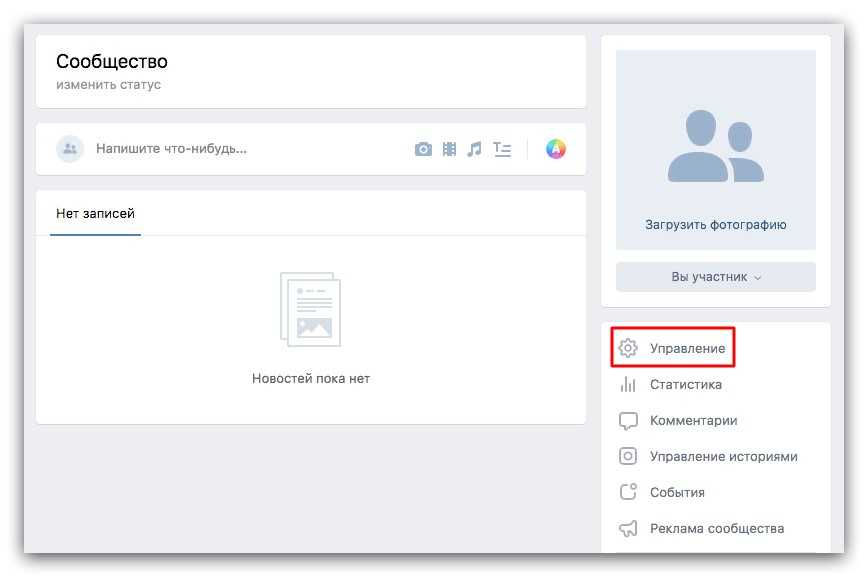
Четвертое – вставляем ссылки либо на ранее созданные темы (см. шаг #4) в формате topic–xxxx_xxxx, либо на нужные страницы сайта в формате https://xxxxxxx/.
В итоге должен получиться такой код:
<center>[[photo19868051_456239284|600x92px;noborder;nopadding|topic-147443169_36917026]]</center>
<center>[[photo19868051_456239285|600x85px;noborder;nopadding|topic-147443169_36917026]]</center>
<center>[[photo19868051_456239286|600x83px;noborder;nopadding|topic-147443169_36917026]]</center>
<center>[[photo19868051_456239287|600x81px;noborder;nopadding|topic-147443169_36917026]]</center>
<center>[[photo19868051_456239288|600x87px;noborder;nopadding|topic-147443169_36917026]]</center>
Четыре
Меняем строку «Свежие новости» на слово «Меню» и нажимаем «Сохранить страницу».
Пять
Сохраняем ссылку на меню (она в адресной строке).
Шаг #6
Как сделать меню в группе ВКонтакте? Финальный штрих
Возвращаемся на основную страницу группы и создаем запись:
- вставляем скопированную ссылку,
- ждем, когда подгрузится меню,
- удаляем ссылку,
- загружаем ранее отложенную вторую картинку для «обложки» меню,
- публикуем пост от имени сообщества.
После того, как пост опубликован, закрепляем его.
Теперь вы знаете, как сделать меню ВКонтакте для группы, и можете создать и оформить любое сообщество. Так что смелее – творите, пробуйте, радуйтесь результатам.
PS. Если совсем нет времени изучать, как сделать меню в группе ВКонтакте, или под рукой нет хорошего дизайнера для создания картинок, обращайтесь – с радостью поможем!
Всем красивых групп!
Магазин ВК
Плагин позволяет массово экспортировать товары в группу Вконтакте с помощью Product API.
В настройках группы необходимо указать, что товары включены.
Все обладатели лицензии на плагин Вконтакте могут получить купон на скидку 30%, обратившись на почтовый ящик [email protected] и введя номер заказа и адрес сайта, на который была приобретена лицензия.
страница документации
Прежде чем предпринимать какие-либо действия по экспорту товаров в социальную сеть Вконтакте, необходимо ввести учетные данные в настройках плагина и произвести авторизацию.
ЭКСПОРТ ТОВАРОВ В РЕДАКТОРЕ ПРОДУКТА
В настройках каждого пункта будет кнопка для активации плагина
Нажмите кнопку, и появится экран выбора экспортируемого изображения.
Можно выбрать не более пяти изображений. После того, как мы выбрали изображение, нажмите на кнопку «Обучение», и мы увидим всплывающее диалоговое окно:
Здесь мы можем редактировать описание, цену и другие параметры экспорта. Затем нажмите кнопку «Отправить».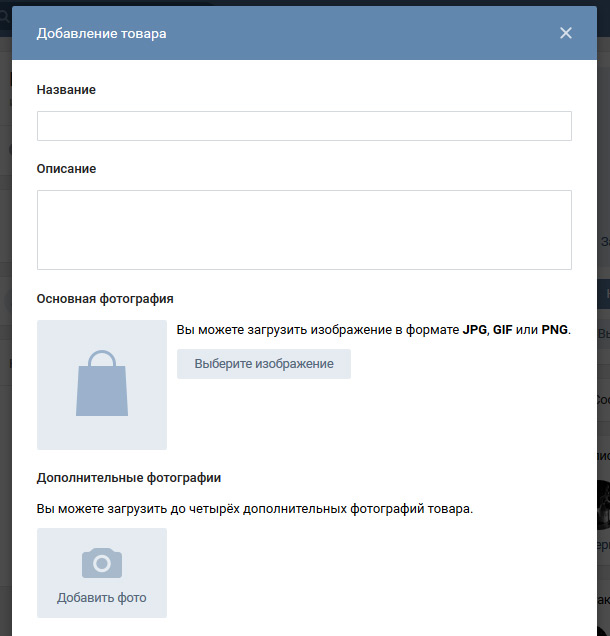
Товар будет выгружен в следующем виде:
Разгрузка МАССЫ
После установки плагина меню перечисляет элементы для очереди.
Вы можете добавить любое количество всех товаров.
Именно в этом меню можно определить какие товары не должны выгружаться в группу Вконтакте (отключить товары).
Тех. можно исключить часть экспорта товаров, а потом выбрать все товары и кинуть их в очередь. Это будет добавлено ко всем продуктам, кроме отключенных.
Нельзя пользоваться услугой добавления в очередь и выгрузки товаров через списки или типы.
После того, как вы выполнили все манипуляции с очередью, вы готовы к экспорту. Для этого перейдите во вкладку Импорт/Экспорт, и выберите плагин «Магазин ВКонтакте»
Изначально вы можете экспортировать все товары с настройками по умолчанию. Затем, если отключить галочку «Экспортировать только новые товары», то включить режим редактирования.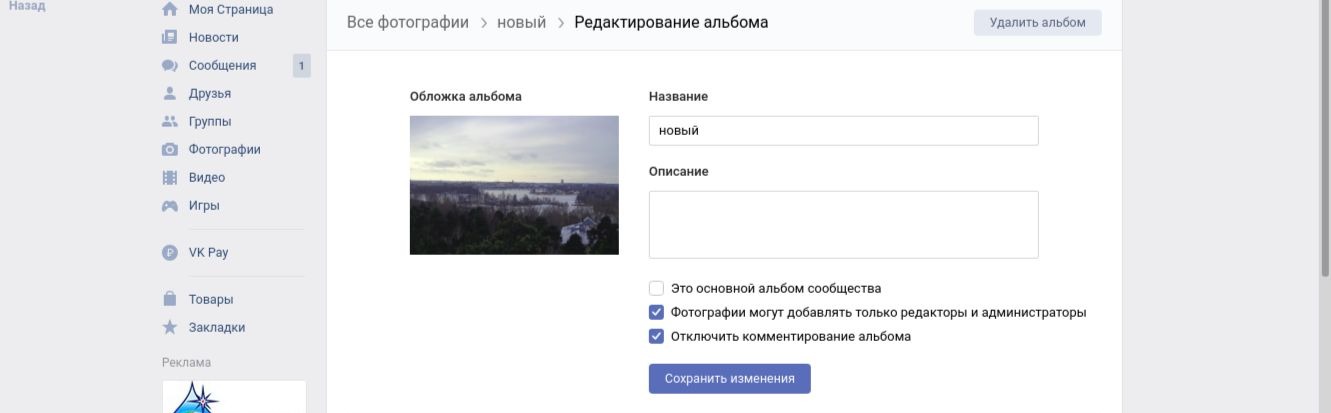 Информация об уже загруженных товарах будет актуализирована. Например, синхронизированные курсы. Если отключить режим «Экспорт изображения», процесс обновления товаров произойдет гораздо быстрее.
Информация об уже загруженных товарах будет актуализирована. Например, синхронизированные курсы. Если отключить режим «Экспорт изображения», процесс обновления товаров произойдет гораздо быстрее.
Флажки для работы со складами устанавливаются в зависимости от режима работы магазина.
Обратите внимание, что при выгрузке товаров по списку или типу будет создан выбор с названием вида товара или списка товаров.
Вывоз товара:
Иногда есть смысл удалить, а потом перезалить все товары или их часть. Ни в коем случае не снимает изделия прямо с ленты. Удалять предметы из группы только через плагин. Во первых это намного проще и быстрее, а во вторых каждый загруженный товар хранится в базе данных. Если вы удалите товары из группы, плагин возьмет загруженный товар и не будет воспринимать его как новый, а попытается обновить информацию о нем. В результате этот продукт не будет выгружен при экспорте.
Чего ожидать в следующей версии:
Автоматическое обновление товара в группе сразу после сохранения товара.
Автоматическое удаление группы после удаления товара в магазине.
Удобнее работать с коллекциями товаров.
Просмотр списка элементов в очереди.
Более подробный отчет по экспорту.
Фото Поиск ВКонтакте ▷➡️ Uncomomake ▷➡️
Поиск фото в ВК.
Сегодня трудно найти человека, у которого нет профиля в социальной сети ВКонтакте. Но даже те, кто здесь зарегистрирован, не знают всех функций сервиса. Например, можно искать в сети Вконтакте по фото. Таким образом, вы можете найти пользователей сети с похожими фотографиями, а также пользователей, у которых в профилях есть такие же изображения.
Содержание
- 1 Почему я должен искать фото в социальной сети Вконтакте?
- 2 Как работает поиск картинок Вконтакте
- 3 Поиск картинки по месту создания
- 4 Findface — помогает найти кого-то по фото в ВК
- 4.1 Как пользоваться FindFace
Зачем мне искать фото в социальной сети Вконтакте?
Поиск изображений в социальных сетях необходим в нескольких случаях, и у каждого они могут быть разными.
Вот основные из них:
- Вы можете найти пользователя, у которого есть снимок вашей фотографии, человека, который использует ваши фотографии. Таким образом, вы сможете определить тех, кто пытается быть похожим на вас.
- Вторая причина может заключаться в том, что у вас есть только аватар человека и вам нужно его найти. Используя поиск Вконтакте у вас есть все возможности.
Как работает поиск картинок Вконтакте
Чтобы воспользоваться этой опцией, выполните следующие действия:
- Зайдите в ленту новостей и выберите «Фотографии».
- Возможно, он у вас не активирован. В этом случае активируйте его с помощью знака «плюс» слева.
- Нажав на вкладку, вы увидите внизу поле с надписью «Поиск по фото» в центре.
Многие задаются вопросом, как работает поиск, если на изображении нет данных. Это не совсем так, так как при публикации изображение содержит определенную информацию: название, описание.
В фоторедакторе социальной сети ВК есть специальные фильтры. Эти фильтры также можно искать.
Сделать следующее:
- Введите запрос (можно и без запроса) и напишите строку filter: hero.
- Ниже вы можете найти все фотографии с этим фильтром. Всего фильтров 6: Аквилон, Гера, Веста, Луна, Диана и Фортуна.
- Чтобы применить любой из них к вашему поиску, просто введите латинское слово через двоеточие «filter:», за которым следует название одного из шести фильтров.
Читайте также: Как посмотреть, кто просматривал историю в ВК.
Поиск изображения по месту создания
Вы можете искать фото ВКонтакте по месту, где оно было сделано (геолокация). Когда вы загружаете фото, эта информация прикрепляется к нему, а нажатие на соответствующую строку открывает карту с местностью, где оно было сделано. Автор может отредактировать расположение каждой фотографии, нажав «Редактировать» под названием. Под открывшейся картой находятся изображения, сделанные в радиусе двух километров. По умолчанию здесь отображается 5 изображений, при желании вы можете увеличить количество в настройках.
По умолчанию здесь отображается 5 изображений, при желании вы можете увеличить количество в настройках.
Чтобы использовать этот метод:
- Найдите ленту новостей и щелкните значок под ссылкой «Геолокация».
- Выберите здесь нужную точку на карте и введите «Искать рядом с записями«.
- В поле поиска будут отображены нужные нам координаты. Скопируйте их.
- Вставьте координаты в поле поиска изображения. Например, около: 35.4496454,1.4645++. Они дадут вам нужные результаты.
Есть еще один параметр, по которому мы можем найти нужное нам изображение в ВК — это исключение слов. Например, нам нужно фото в социальной сети вашего американского друга Джона Мэнсона. Но на эту фамилию можно получить много просмотров, потому что Мэрилин Мэнсон — еще более популярная личность. А если учесть людей, которые делают фейковые страницы с его именем и добавляют к нему однофамильцев, то его можно долго искать.
Чтобы исключить эти типы результатов, вы можете написать запрос, подобный следующему: Мэнсон -Мэрилин.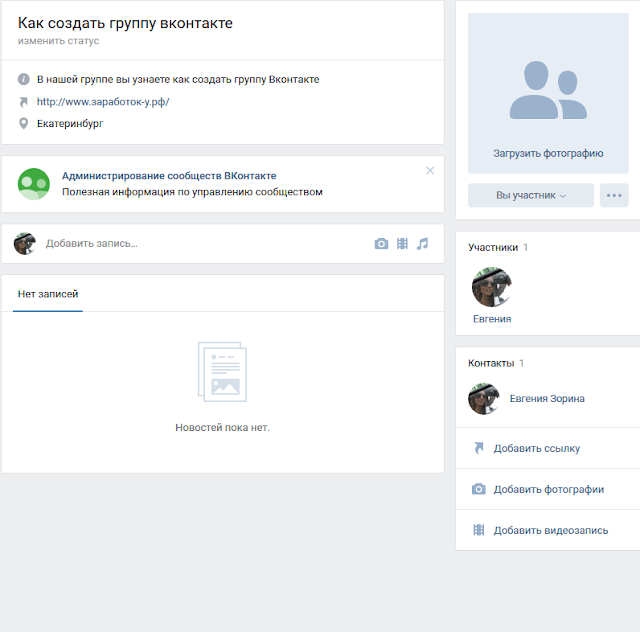 В этой записи вы можете видеть, что мы добавили знак минус, за которым следуют некоторые данные. Сначала вводим свой запрос, потом ставим минус, а потом ставим фразы, которых не должно быть в выводимом результате.
В этой записи вы можете видеть, что мы добавили знак минус, за которым следуют некоторые данные. Сначала вводим свой запрос, потом ставим минус, а потом ставим фразы, которых не должно быть в выводимом результате.
И последний вариант — поиск копий. Для этого вам понадобится ссылка на изображение в социальной сети ВКонтакте. Необязательно копировать всю ссылку на изображение, иногда достаточно ввести часть, которая идет после имени домена и косой черты «/», например. фото-52630202_3060027. Далее введите латинское слово «copy:» через двоеточие в строку поиска, а затем часть нашей ссылки. Это даст вам все копии рассматриваемой фотографии. Так что вы можете знать, кто крадет ваши изображения.
Это интересно: Как перейти в начало переписки в ВК
Findface — поможет найти человека по фото в ВК
Этот сервис поможет найти фото в социальных сетях с помощью N-Tech.Lab технология нейронных сетей. Это известная компания в этой области, которая давно занимается созданием программного обеспечения. Владельцы сервиса гарантируют найти изображение, на котором не видно лица или не видно ни одной части. Можно попытаться найти человека по портрету, где лицо обращено на три четверти. Процесс занимает всего пару секунд, хотя искусственный интеллект просматривает около 300 миллионов копий за полсекунды.
Владельцы сервиса гарантируют найти изображение, на котором не видно лица или не видно ни одной части. Можно попытаться найти человека по портрету, где лицо обращено на три четверти. Процесс занимает всего пару секунд, хотя искусственный интеллект просматривает около 300 миллионов копий за полсекунды.
Воспользуйтесь функцией поиска изображений FindFace
Этот сервис является очень практичным инструментом, незаменимым в ряде случаев. Представьте, что вы сидите за столиком в кофейне и видите, как входит незнакомая девушка. Она садится перед вами, вы незаметно фотографируете ее и используете сервис, чтобы найти этого человека. Так что через пару минут вы уже знаете ее имя и другую подробную информацию о ней в ВК и не только. Все очень просто и удобно. Этот трюк можно проделывать не только с лицами людей. Если вы видите человека, сидящего в трамвае с приличным новым гаджетом, вы также можете попытаться найти его с помощью FindFace. Вам остается только сфотографировать ее.
Вы можете искать с помощью сервиса на любом устройстве, будь то Android, Windows, iOS и т.д. Также программа работает с различными социальными сетями Badoo, Tinder, Instagram. Для всех пользователей, основной целью которых являются знакомства, этот сайт будет важным инструментом.
Как узнать неизвестного отправителя подарка в ВК.
Как пользоваться FindFace
Конечно, у сервиса есть недостатки. Одним из них является то, что приложение является условно бесплатным. Вы можете сделать первые 30 попыток бесплатно. Удобнее пользоваться веб-версией, где можно сразу перейти к нужному профилю. Если человек позировал во время фотосъемки, с регистрацией проблем не возникает. Если лицо находится на расстоянии и черты лица почти не видны, вы, скорее всего, получите сообщение «человек не найден».
Чтобы найти человека по аватарке ВКонтакте, выполните следующие действия:
- Откройте страницу сервиса https://ntechlab.com/ru/.
- При переходе на домашнюю страницу вам нужно будет авторизоваться под своим профилем в социальной сети.



 Кстати, здесь доступны еще многие другие действия с фотками.
Кстати, здесь доступны еще многие другие действия с фотками.

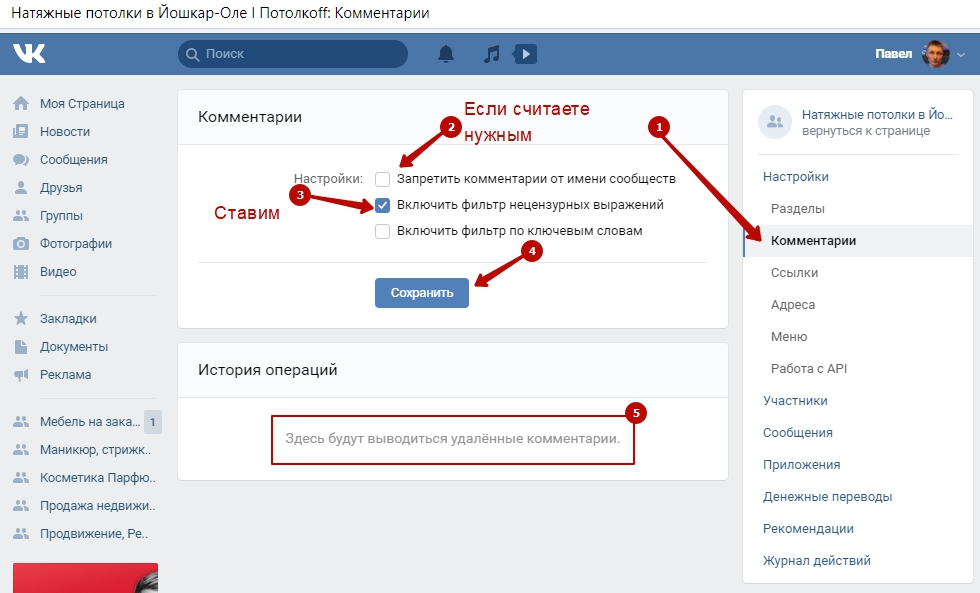 Выберите снимок со своего устройства.
Выберите снимок со своего устройства.
